Isäntätiedosto a - z
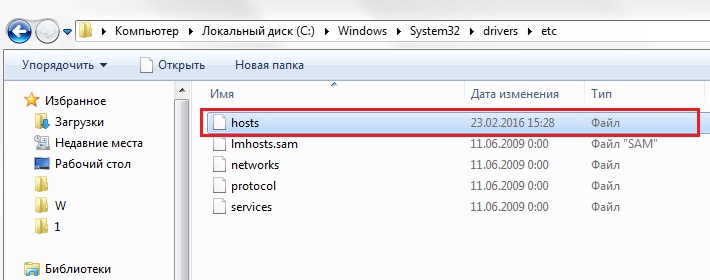
- 4450
- 387
- Frederick Larkin
Rakkaat ystävät, keskustelemme tänään valtavasta määrästä ongelmia: missä isännät ovat tiedosto, minkä pitäisi olla siinä, kuinka avata ja muuttaa sitä ja niin edelleen. Huolimatta siitä, että suuri luettelo tuntemattomista materiaaleista nousee, sen kanssa työskentele on yksinkertaista. Siksi älä paniikkia kerralla. Ensinnäkin selvitetään, mikä on isännät ja minkä pitäisi olla tiedostossa.
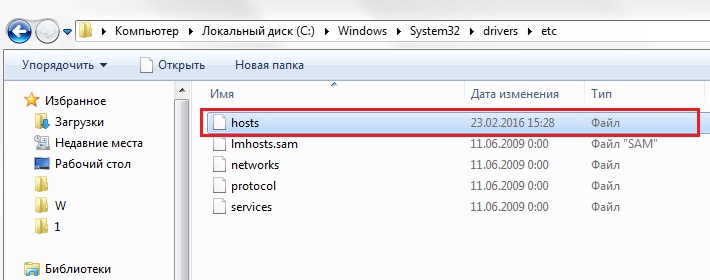
Isäntätiedoston sijainti
Mikä on isäntätiedosto?
Joten isäntätiedosto on suunniteltu muuntamaan verkkotunnusten nimet, jotka koostuvat joukosta merkkejä (esimerkiksi Yandex.ru) IP -osoitteissa, jotka vastaavat niitä (koostuvat joukosta numeroita ja pisteitä). Hän suorittaa samalla tavalla käänteisen operaation osoitteen muuntamiseksi verkkotunnukseksi. Sen sijainti sijaitsee käyttöjärjestelmän paikallisen levyn Windows -kansiossa. Mutta hän ei vain makaa siinä: sinun on mentävä System32 -kansioon, sitten kuljettajiin, sitten avattava jne. Ja löydettävä tämä asiakirja sieltä. Osoittautuu, että Hostsin sijainnin koko polku on seuraava: C: \ Windows \ System32 \ Drivers \ ETC \ isännät.
Työskentelemme isäntätiedoston kanssa
- Voit avata sen napsauttamalla yllä olevaa polkua ja napsauta tiedostoa oikealla hiiren painikkeella. Valitse sitten kohta "avaa" näkyvä valikko ja napsauta luettelossa "Muistiinpano". Windows 10: ssä voit oletuksena napsauttamalla tiedostoa kahdesti vasemmalla hiiren painikkeella, ja järjestelmä itse tarjoaa ohjelmavaihtoehtoja asiakirjan aloittamiseksi. Täällä myös sinun on valittava tavallinen apuohjelma "Muistiinpano".
- Käynnistyksen jälkeen näet Microsoftin kehittäjien kirjoittaman tekstin: kaikki, mikä menee hila -merkki on kommentti tiedoston sisällöstä. Englanniksi sinulle ilmoitetaan, että tämä on vakiotiedosto, jota Microsoft TCP/IP for Windows -käyttöjärjestelmä käyttää. Lisäksi kerrotaan, mitä tässä asiakirjassa tulisi olla (olemme jo puhuneet tästä yllä) ja miksi tämä tiedosto on tarkoitettu. Lopussa annetaan pieni esimerkki, jonka jälkeen sivustoluettelosi on jo käynnissä.
- Mitä muuta on tiedettävä ennen muokkausta? Isäntien aloittamisen jälkeen ei ole totta, että sinulla on valtava luettelo sivustoista ja verkkotunnuksista. Jos siellä ei ole yhtä, niin siinä ei ole mitään vikaa. Tämä tarkoittaa, että lukkoja ei ole asennettu.
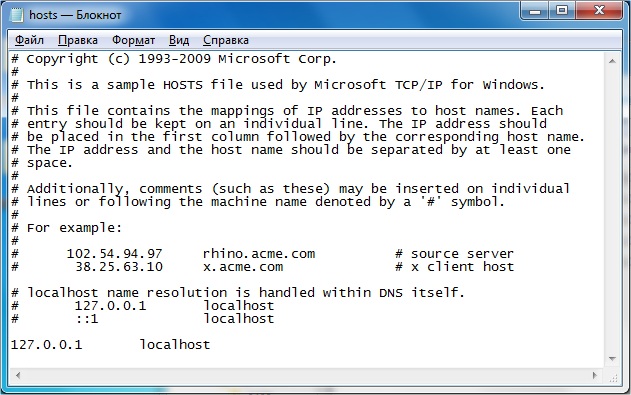
Isäntätiedoston sisältö
- Millainen lukko? Tosiasia on, että syöttämällä isäntille jonkin sivuston oman tietokoneesi osoitteen alla, estät pääsyn siihen. Esimerkiksi, jos grillin merkin vankeuttavien kommenttien rivien jälkeen näet rivin xxx.X.X.X An -.Yandex.Ru, missä X -tietokoneen osoitteen lukujen sijasta käytetään, et voi mennä sivustolle.Yandex.rulla. Siksi voit tehdä haitallisia tai ei -toivottuja sivustoja.
- Muokkaa isäntätiedostoa napsauttamalla vain muistikirjan ilmaisen paikan vasenta painiketta ja tulosta tarvittavat tiedot. Huomaa, että kun kirjoitat suuren määrän sivustoja (yli sata) tähän asiakirjaan, on suositeltavaa irrottaa DNS -asiakaspalvelu. Tämä johtuu Internetin nopeuden mahdollisesta vähenemisestä.
Esimerkkejä käytöstä
Kun voi olla hyödyllistä työskennellä keskusteltavan hakemiston kanssa? Esimerkiksi, jos viruksen jälkeen jopa puhdistetaan ja poistetaan erityisellä virustorjuntaohjelmalla, pääsy voidaan sulkea tietyille kohteille. Sitten sinun on vaihdettava nämä tiedot manuaalisesti isäntätiedostossa, jotta sinulla on jälleen mahdollisuus avata joitain verkkosivuja. Jos haluat tehdä tämän, valitsemalla haluttu rivi vasemmalla hiiren painikkeella ja painamalla Poista tai backspace -näppäintä poistaaksesi kirjoitetun tekstin.
Joissakin tapauksissa tiedoston kanssa työskenteleminen on helpompaa käyttämällä kolmannen osapuolen ohjelmia ja -sovelluksia. Alla ehdotetut apuohjelmat tarjotaan ilmaiseksi lataamiseksi ja asennukselle virallisille sivustoihinsa. Voit esimerkiksi käyttää yhtä seuraavista:
- Isäntämies
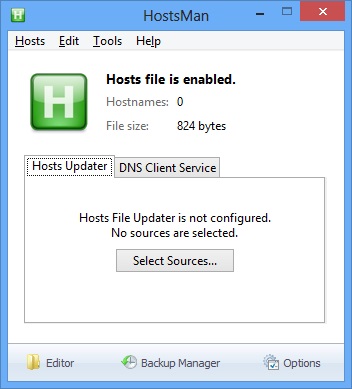
Hostsman -ohjelmaikkuna
- Online Solutions Hosts Editor
- Hostsxpert
Johtopäätös
Hyvät lukijat, tänään olemme keskustelleet tietokoneen tai kannettavan isäntätiedoston perustiedoista Windows -käyttöjärjestelmän Microsoftin ohjauksessa. Toivomme, että olet oppinut sinulle paljon uusia asioita, ja nämä tiedot tulivat hyödyksi tarvittavan tekemiseksi. Kerro meille, mitä toimia olet suorittanut: ehkä se auttoi sinua voittamaan viruskoodin työn. Jaa myös kommentteja mielipiteesi, vaikutelman ja kokemuksen kanssa laitteen isäntätiedoston kanssa.
- « Kuinka lisätä elämääsi puhelimeen tai älypuhelimeen
- Kannettavan tietokoneen akun käyttökelpoisuuden tarkistaminen »

